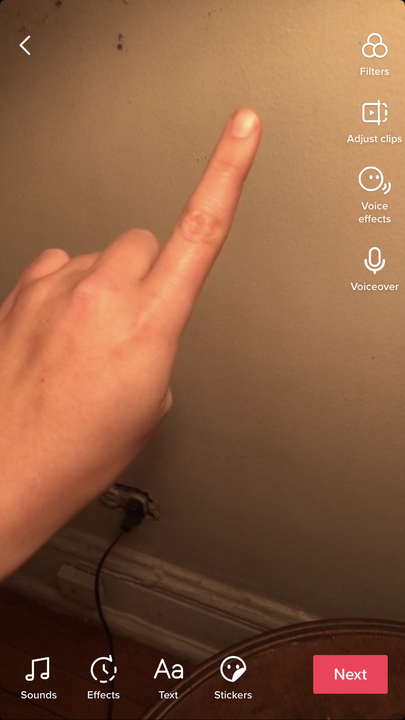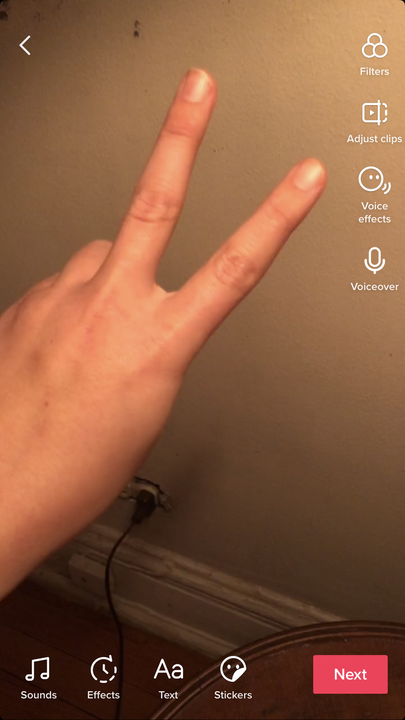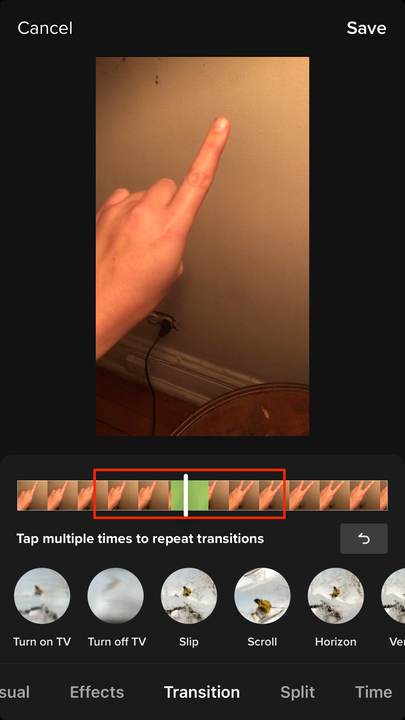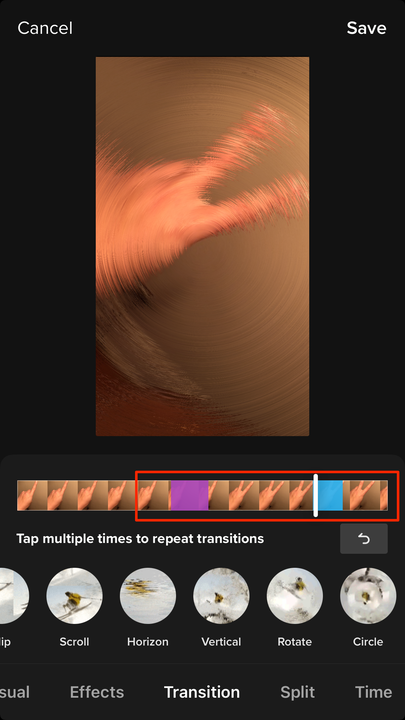Jak wykonywać przejścia w TikTok za pomocą narzędzi w aplikacji?
- Możesz wykonywać przejścia w TikTok, korzystając z wbudowanej funkcji edycji aplikacji, aby dodawać efekty lub pobierać aplikacje innych firm, które są kompatybilne z TikTok.
- Przejścia TikTok to proste efekty wideo, które mogą dodać trochę zabawy i kreatywności do Twoich klipów.
Jeśli nie znasz, TikTok to aplikacja wideo oparta na algorytmach, w której ludzie mogą nagrywać, edytować, przesyłać i udostępniać filmy od jednej do 60 sekund. Możesz śledzić ludzi, aby uzyskać wyselekcjonowany kanał lub przeglądać losowy wybór filmów, które TikTok przygotowuje dla Ciebie na podstawie Twojego zaangażowania w treść, znaną jako strona For You (FYP).
To, co zaczęło się jako aplikacja głównie do synchronizowania piosenek i tańca z ustami, stało się czymś, co niektórzy mogą postrzegać jako wideo Tumblr. Platforma jest domem dla gotowych filmów instruktażowych, wyzwań komediowych, rozbudowanych dowcipów społecznościowych, platformy aktywizmu politycznego, wsparcia zdrowia psychicznego i nie tylko.
Jeśli jesteś znudzony w domu i chcesz dołączyć do zabawy, dobrą wiadomością jest to, że tworzenie własnych filmów w TikTok jest niezwykle łatwe. Częścią tworzenia jest wykorzystanie wbudowanych efektów aplikacji, takich jak przejścia, aby zmienić wygląd i styl filmów, a także dodać wymiar i zaangażowanie.
W TikTok dostępnych jest osiem unikalnych przejść — Włącz telewizor, Wyłącz telewizor, Poślizg, Przewiń, Horyzont, Pionowy, Obróć i Okrąg. Te przejścia zasadniczo opisują akcję wykonywaną na Twoim filmie; na przykład przejście Scroll odzwierciedla efekt przewijania kanału, powodując pojawienie się zmiany sceny za pomocą tego elementu wizualnego.
Jak wykonać przejścia w TikTok
Przejścia to tylko jedna funkcja edycji. Chociaż oprogramowanie do edycji wideo TikTok jest proste, twórcy wykorzystali go do imponujących rezultatów.
1. Otwórz TikTok.
2. Stuknij przycisk plusa na środku paska narzędzi.
3. To otwiera aparat. Prześlij lub nagraj wideo. Zamierzam nakręcić dwa klipy, jeden trzymający jeden palec, a drugi trzymający dwa palce, więc pierwszy i drugi strzał są różne.
Nakręć swój pierwszy klip.
Teraz wystrzel swój drugi magazynek.
4. U dołu ekranu dotknij „Efekty".
5. Wybierz „Przejście”.
6. Przeciągnij suwak w dowolne miejsce, w którym chcesz przejść. Umieszczę go dokładnie wokół nacięcia między dwoma klipsami.
Przeciągnij suwak w wybrane miejsce.
- Aby uzyskać czyste przejście, dostosuj położenie. W zależności od długości przejścia możesz umieścić go pod koniec pierwszego klipu i nieco przed drugim. Zapewnia to, że przejście faktycznie zachodzi podczas cięcia, a nie na nim.
7. Wybierz swoje przejście. Aplikacja automatycznie odtworzy Twój film od początku przejścia do końca klipu.
8. Jeśli nie podoba ci się umieszczenie przejścia, naciśnij strzałkę wstecz.
9. Stuknij ikonę przejścia więcej niż raz, aby dodać kolejne przejście.
Możesz dodać wiele przejść.
10. Gdy skończysz, dotknij odtwarzania, aby przejrzeć cały film.
11. Jeśli jesteś zadowolony z przejścia, dotknij „Zapisz” w prawym górnym rogu, a teraz możesz opublikować swój film w TikTok.
Możesz także dodać przejścia do swojego filmu TikTok za pomocą aplikacji innej firmy, która zapewnia bardziej zaawansowane opcje edycji i elastyczność (np. „przeskakiwanie” do zmiany stroju). Niektóre popularne to BeeCut, Inshot, Videoshop i Magisto, a także wiele innych. W zależności od rodzaju dostosowywania, którego szukasz, jedno może znajdować się wyżej niż drugie. Upewnij się, że zapisałeś edytowany film w rolce z aparatu, gdy skończysz, a następnie prześlij go do TikTok.